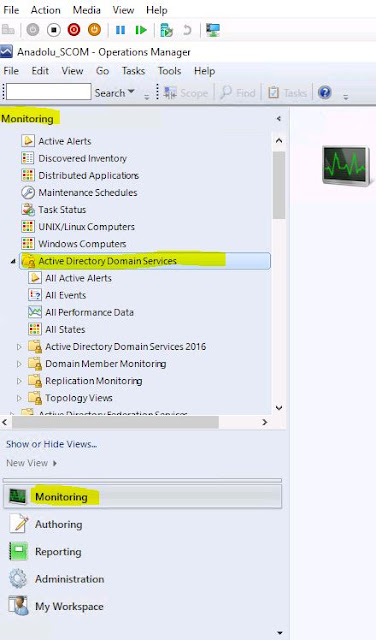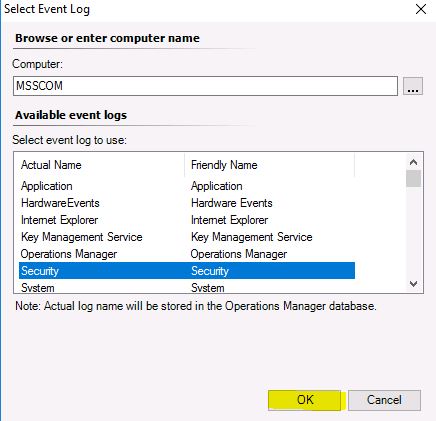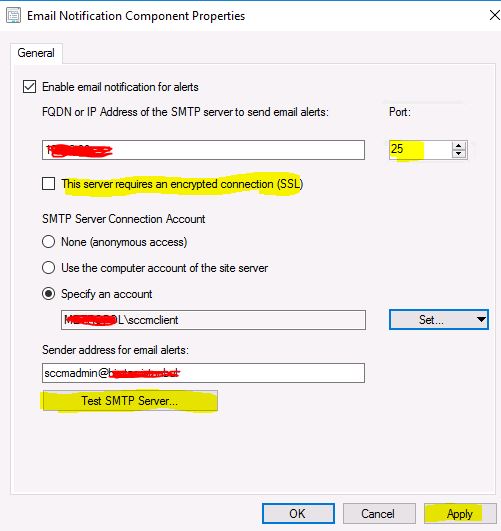SCOM ürünü ile Active
Directory servislerini izlemek için Active Directory versiyonunuzla uyumlu
Management Pack lerin SCOM Serverınız da
kurulu olması gerekiyor.
Aşağıdaki linkler üzerinden mevcut ortamınıza uyumlu
olan MP’leri download ederek sisteminize
install ve import edebilirsiniz.
Microsoft System Center Management Pack for ADDS
Microsoft System Center Management Pack for Windows Server Operating System 2016
Active directory ile
ilgili Management Pack’lere ilave olarak
Event ları monitör etmek için
Secuirty Management Pack ihtiyacımız olacak. Onu da aşağıdaki adresten
download ederek install ve import
etmeniz gerekmekte.
Security Monitoring Management Pack for SCOM
yukarıda saydığım temel SCOM ile ilgili MP tarafındaki gereksinimleri karşıladıktan
sonra uygulamamıza geçebiliriz.
Kendi ortamımın ekran görüntüsünü aşağıda paylaşıyorum.
Öncelikle DC veya DC’lerinizin
durumu “Healthy” olmalıdır. Üzerlerinde SCOM agent yüklü ve running
durumda olmalıdır.
Domain Controller servisim için gerekli olan Management
Packleri önceden install ve import
etmiştim. Aşağıda gördüğünüz üzere Monitor edilmeye hazır durumda.
Gerekli şartları tamamladığımızdan emin olduğumuza göre
artık uygulamamıza geçebiliriz.
Öncelikle, bir rule
yani kural oluşturacağız ve istediğimiz monitoring koşullarını belirteceğiz.
SCOM Console üzerinde > Authoring > Management Pack Objects
> Rules kısmına gelelim sağ click yaparak Create a new rule seçimini yapalım.
Create Rule wizard ekranında aşağıdaki seçimleri yapalım.
Alert Generating
Rules içerisinden NT Event log (Alert) seçimini yapıyoruz. Çünkü
event id üzerinden ilgili süreci takip edeceğiz.
Management Pack seçimini “Default management pack” olarak
seçip Next diyebiliriz.
General kısmında ise ilgili kurala isim ve isteğe bağlı
açıklama giriyoruz.
Rule Category olarak “alert” seçerek Target belirtmek için
Select tıklıyoruz.
Arama kısmına Windows Domain Controller yazmanız yeterli.
Target belirleme işlemi kritik bir işlem. Doğru seçimi yaptığımıza emin
olduğumuza göre sonraki adıma geçebiliriz.
Event log Type kısmını değiştirerek “Security” yapıyoruz.
Geldik en can alıcı kısıma
izleyeceğimiz Event id türlerini ve izleyeceğimiz Grup bilgisini
tanımlayacağımız alan. Build Event
Expression kısmı.
Event İd kısmına 4728 yazabiliriz. Bu bilgiyi öğrenebileceğiniz kaynağı yazımın
alt kısmında paylaşacağım.
Event Source kısmını tıklayarak parametre seçimini ve 3
seçimini yapmamız gerekiyor.
Equals kısmına Domain
Admins yazıyoruz. Çünkü takibini
yapacağımız grup domain admins grubunun üyelikleri.
Gerekli bilgileri doğru girdikten sonra next ile sonraki
adıma geçebiliriz.
Configure Alerts ekranında
Priority ve Severity alanlarını default olarak bırakmanızı tavsiye
ederim.
Dilerseniz açıklama ekleyebilirsiniz.
Create tıklayarak kuralımızı oluşturuyoruz.
Kuralımız oluşmuş durumda.
Biz örneğimiz de Domain Admins grubunu baz aldık. Dilerseniz
Schema Admins, Enterprise Admins gibi
grupları da takip edebilirsiniz. Yine ayrıca
örneğimizi domain admins grubuna
kullanıcı ekleme üzerine kurguladık. Dilerseniz kullanıcı çıkarma işlemini de takip
edebilirsiniz. Kural oluşturma işlemini
aynen örneğimizde olduğu gibi ilerletip aşağıdaki parametreler içerisinden ihtiyacınız
olanları Build Event Expression kısmında tanımlamanız
yeterli.
Domain Admins
Security Group Alert - User Added to Domain Admins
Event ID = 4728
Parameter 3 = Domain Admins
Security Group Alert - User Removed from Domain Admins
Event ID = 4729
Parameter 3 = Domain Admins
Schema Admins
Security Group Alert - User Added to Schema Admins
Event ID = 4756
Parameter 3 = Schema Admins
Security Group Alert - User Removed from Schema Admins
Event ID = 4757
Parameter 3 = Schema Admins
Enterprise Admins
Security Group Alert - User Added to Enterprise Admins
Event ID = 4756
Parameter 3 = Enterprise Admins
Security Group Alert - User Removed from Enterprise Admins
Event ID = 4757
Parameter 3 = Enterprise Admins
Event ID = 4728
Parameter 3 = Domain Admins
Security Group Alert - User Removed from Domain Admins
Event ID = 4729
Parameter 3 = Domain Admins
Schema Admins
Security Group Alert - User Added to Schema Admins
Event ID = 4756
Parameter 3 = Schema Admins
Security Group Alert - User Removed from Schema Admins
Event ID = 4757
Parameter 3 = Schema Admins
Enterprise Admins
Security Group Alert - User Added to Enterprise Admins
Event ID = 4756
Parameter 3 = Enterprise Admins
Security Group Alert - User Removed from Enterprise Admins
Event ID = 4757
Parameter 3 = Enterprise Admins
Gelelim test işlemimizi bakalım yazmış olduğumuz kural çalışıyor mu J
Önceden açmış olduğum
Ozgur Senerdogan isimli test
kullanıcımı Domain Admins grubuna üye
yapacağım.
Testimiz başarılı. Saat
10:27 de domain Admins grubuna üyelik işlemini gerçekleştirmiştim.
Gelen alerts daki bilgilerde bu yönde.
İlgili Alerts detaylarını kontrol ettiğimde Subject kısmında üyelik işlemini
gerçekleştiren hesap bilgisi yer almakta.
Member kısmında üyeliği sağlanan hesap bilgisi yer almakta.
Group kısmında ise üye edilen grup bilgisi yer alıyor.
Testimiz başarılı olduğuna göre şimdi de rule creation
adımlarını takip ederek Domain Admins Remove user adında bir kural oluşturup
test edelim.
Kural oluşturma adımları aynı olduğu için tekrar resim
paylaşmıyorum. Yalnızca Build Event expression aşamasındaki değişen
parametreleri paylaşıyorum.
Gördüğünüz üzere event id 4729 olarak değişti.
Kuralımızı oluşturup test edelim.
Test olması açısından Safa adında bir user açıp önce domain
admins grubuna üyeliğini sağlayıp ardından gruptan çıkardım.
Testimiz başarılı. Önce domain admins grubuna üyeliğinin
yapıldığına dair alert üretti. Ardından çıkarıldığına dair. Alerts isimlerini
incelediğinizde zaten anlaşılmakta.
Bu makalemiz de Microsoft
SCOM ürünü kullanılan ortamlar da yaygınlıkla kullanılan bir monitoring
modelinin nasıl kurgulandığını inceledik. SCOM seriminizin kalan kısımların da
production ortamlar da uygulanan kapsamlı konuları inceliyor olacağız.
Ek not: e-mail notification yapılandırmanız hazırsa ilgili alertı e-mail attırabilirsiniz.
İyi çalışmalar.